Comment gérer la page Nouvel onglet dans Firefox 57 Quantum
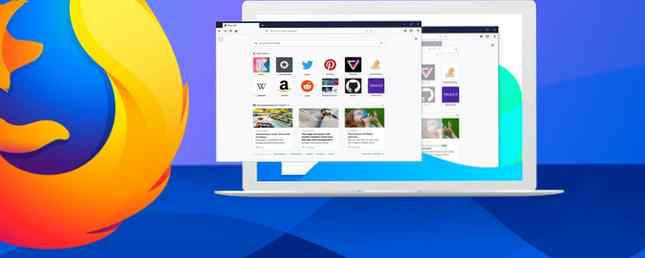
Mozilla a changé le Nouvel onglet page de nouveau dans Firefox 57 Quantum, en ajoutant une nouvelle Flux d'activité permettant d’accéder plus facilement à vos sites favoris et visités. Mais Firefox est extrêmement personnalisable. 3 nouvelles méthodes de personnalisation dans Firefox Quantum 3 nouvelles méthodes de personnalisation dans Firefox Quantum La version remaniée de Firefox Quantum offre de nouvelles méthodes de personnalisation. Voici comment ouvrir le panneau de personnalisation et l’ajuster à votre guise. Lire la suite et le Nouvel onglet la page ne fait pas exception.
Par défaut, chaque fois que vous ouvrez un nouvel onglet Rendre tout nouvel onglet du navigateur plus utile avec 5 outils personnalisés Rendre tout nouvel onglet du navigateur plus utile avec 5 outils personnalisés La page de nouvel onglet de votre navigateur ne doit pas nécessairement être un espace vide et vide. Ces outils utiles peuvent vous aider à personnaliser la page à onglet pour améliorer votre productivité. Lire la suite, le Flux d'activité affiche quatre sections. UNE Chercher case en haut suivie de Meilleurs sites (sites que vous visitez le plus souvent), articles Recommandé par Pocket, et Points forts, qui sont des sites intéressants que vous avez récemment visités ou mis en favoris. Parfois, vous verrez également des mises à jour apparaître au bas du nouvel onglet de Mozilla sur Firefox, la culture Internet ou les memes aléatoires occasionnels..
Vous pouvez personnaliser le Firefox Nouvel onglet page en masquant des sections, rendant le Nouvel onglet page blanche en masquant toutes les sections, ou même en revenant au classique Nouvel onglet page.
Aujourd’hui, nous aborderons les différentes façons de personnaliser votre Firefox. Nouvel onglet page, y compris l'utilisation d'extensions.
Personnalisez vos meilleurs sites
le Meilleurs sites La section de la page Nouvel onglet de Firefox affiche les mosaïques des sites que vous visitez le plus souvent. Vous pouvez choisir les tuiles restantes et celles qui sont supprimées, modifier les noms et les URL des tuiles et même supprimer un site de votre historique de navigation..
Vous pouvez personnaliser le Meilleurs sites section en épinglant des tuiles et en modifiant les propriétés des tuiles. Un clic sur une vignette ouvre ce site dans l'onglet en cours. Vous pouvez également ouvrir des onglets dans une nouvelle fenêtre ou dans une nouvelle fenêtre privée..

Personnaliser les vignettes de vos meilleurs sites
Chaque tuile dans le Meilleurs sites La section possède un menu qui vous permet d’effectuer des actions sur cette vignette. Pour accéder au menu d'une mosaïque, déplacez la souris vers le coin supérieur droit de l'onglet jusqu'à ce que vous voyiez un cercle avec trois points horizontaux. Cliquez sur le cercle pour ouvrir le menu.
Un clic sur une vignette ouvre ce site dans l'onglet en cours. Vous pouvez également utiliser le menu pour Ouvrir dans une nouvelle fenêtre ou Ouvrir dans une nouvelle fenêtre privée.
Tuiles dans le Meilleurs sites section change lorsque vous visitez des sites pour vous montrer les sites que vous visitez le plus souvent. Pour qu'une tuile de site reste dans le Meilleurs sites section, ouvrez le menu de la tuile et sélectionnez Épingle.

Vous pouvez changer d’avis sur un site que vous avez épinglé et sélectionner Détacher dans le menu de la tuile. Le site peut quitter le Meilleurs sites section à tout moment quand non épinglé.
Si vous ne voulez pas qu'un site apparaisse dans le Meilleurs sites section, ouvrez le menu du site et sélectionnez Rejeter. Pour supprimer le site de votre historique de navigation, sélectionnez Supprimer de l'historique.

Vous pouvez modifier le nom et l'URL de chaque mosaïque. Sélectionner modifier Dans le menu d'une tuile, entrez un nouveau nom ou une nouvelle URL, puis cliquez sur sauvegarder.

Afficher plus ou moins de tuiles Top Sites
Par défaut, une rangée de tuiles s’affiche dans Meilleurs sites section. Le nombre de tuiles dans la ligne dépend de la largeur de la fenêtre de votre navigateur. Si vous voulez plus de tuiles disponibles dans le Meilleurs sites section, vous pouvez avoir deux lignes.
Pour afficher la deuxième ligne de carreaux, placez votre souris sur le coin supérieur droit de la Meilleurs sites section et cliquez sur le modifier lien qui s'affiche à côté de l'icône d'aide.

Puis clique Montre plus sous la rangée de tuiles.
Vous pouvez également utiliser le Ajouter bouton sous les tuiles pour ajouter manuellement un site en tant que tuile dans le Meilleurs sites section. Entrez un nom et une URL pour le nouveau site dans la boîte de dialogue qui s’affiche, puis cliquez sur Ajouter.

Une deuxième rangée de tuiles est ajoutée. Cliquez sur Terminé quand vous avez fini d'éditer et d'ajouter des sites.

Personnaliser le recommandé par Pocket Tiles
Pocket est intégré à Firefox. Avantages et inconvénients de Pocket: sauvegarde pour plus tard par rapport aux signets. Avantages et inconvénients de Pocket: sauvegarde pour plus tard par rapport aux signets. Les signets Chrome et Pocket sont excellents à leur manière. Mais pourquoi voudriez-vous choisir Pocket sur un service de bookmarking? Et de quelle manière Pocket est-il défaillant? Lire la suite et le Recommandé par Pocket section sur le Nouvel onglet la page comprend des carreaux suggérant des histoires et des articles à lire.
Vous pouvez personnaliser les carreaux dans le Recommandé par Pocket section comme vous pouvez dans le Meilleurs sites section.
@Firefox Vous ne savez pas comment vous proposez Recommended by Pocket list, mais jusqu'à présent, vous battez .000.
- Buddahfan (@Buddahfan) 26 novembre 2017
Comme dans le Meilleurs sites section, chaque tuile de la Recommandé par Pocket La section possède un menu qui vous permet d’effectuer des actions sur cette vignette. Pour accéder au menu d'une mosaïque, déplacez la souris vers le coin supérieur droit de l'onglet jusqu'à ce que vous voyiez un cercle avec trois points horizontaux. Cliquez sur le cercle pour ouvrir le menu.
Cliquer sur une vignette ouvre cette histoire dans l'onglet en cours. Vous pouvez également utiliser le menu pour Ouvrir dans une nouvelle fenêtre ou Ouvrir dans une nouvelle fenêtre privée.
Pour supprimer une histoire de la section, sélectionnez Rejeter.

Vous pouvez mettre en signet une histoire Pocket en sélectionnant Signet du menu.
Une fenêtre s’affiche brièvement pour vous permettre de modifier prénom du signet, mettez-le dans un Dossier, et ajouter Mots clés. Les balises vous permettent de rechercher facilement vos favoris. Vous utilisez toujours des dossiers pour organiser les favoris de Firefox? Essayez des balises en utilisant encore des dossiers pour organiser les signets Firefox? Essayez les balises Le marquage de vos signets Firefox permet non seulement de rechercher plus rapidement, mais offre également des avantages supplémentaires. Voici quelques bonnes raisons de les essayer, ainsi que leur mise en place. Lire la suite . La fenêtre contextuelle ne traîne pas longtemps, mais vous pouvez également modifier les signets dans la barre latérale des signets. Tout ce que vous devez savoir sur la gestion de vos signets Firefox. Tout ce que vous devez savoir sur la gestion de vos signets Firefox. les signets du navigateur sur une base quotidienne. Il y a des gens qui prétendent que les signets du navigateur sont devenus obsolètes avec l'avènement du bookmarking en ligne, des réseaux sociaux… En savoir plus .

Si tu choisis Enregistrer dans la poche Dans le menu d'une vignette, une fenêtre contextuelle vous demandant de vous connecter, si ce n'est déjà fait. Cliquez sur S'identifier pour vous connecter à votre compte et sauvegarder l'article.

Personnaliser les mosaïques
le Points forts section sur le Firefox Nouvel onglet page comprend des tuiles avec des liens vers des sites que vous avez récemment visités ou mis en signet. Ceci est différent de la Meilleurs sites Cette section contient des sites récemment visités ou mis en favoris, et non ceux que vous visitez le plus souvent..
Le menu sur chaque tuile de la Points forts la section est la même que celle du menu disponible sur les carreaux de la Recommandé par Pocket section et les options fonctionnent de la même manière.
Il y a une option supplémentaire dans le menu mosaïque dans le menu Points forts section. Sélectionner Supprimer de l'historique supprimer le site de votre historique de navigation. C'est la même chose que le Supprimer de l'historique option sur le Meilleurs sites carrelage.

Fermer les extraits de Mozilla
De temps en temps, vous verrez Extraits au bas de la Nouvel onglet page. Ce sont des mises à jour sur Firefox, des articles intéressants sur la culture Internet ou un message aléatoire..
Ceux-ci ne peuvent pas être personnalisés. La seule chose que vous pouvez faire est de les cacher, ce dont nous parlerons dans la section suivante..

Masquer les sections de la page Nouvel onglet
Si vous ne voulez pas voir certaines sections sur Firefox Nouvel onglet page, vous pouvez les cacher.
Cliquez sur l’icône représentant une roue dentée dans le coin supérieur droit de la fenêtre. Nouvel onglet page.

Sur le Préférences de nouvel onglet volet, décochez les sections que vous ne voulez pas voir sur le Nouvel onglet page. Ils sont cachés immédiatement.
Cliquez sur Terminé ou cliquez sur le X dans le coin supérieur droit du volet pour le fermer.

Si vous masquez toutes les sections, vous obtiendrez un blanc Nouvel onglet page, sauf pour l'icône d'engrenage.

Activer la page Nouvel onglet de Firefox classique
Si vous n'aimez pas le relooké Nouvel onglet page dans Firefox 57 Quantum, vous pouvez activer le classique Firefox Nouvel onglet page, qui incluait une zone de recherche et les sites Web les plus importants sur des carreaux plus grands que la nouvelle section Sites Top. La méthode que nous allons vous montrer est disponible au moment de la rédaction de cet article. Cependant, les paramètres de la page des paramètres avancés de Firefox ne sont pas garantis pour rester disponibles.
Pour revenir au classique Nouvel onglet page, ouvrez Firefox, tapez à propos de: config dans la barre d'adresse et appuyez sur Entrer.
Vous verrez un message d'avertissement indiquant que vous pourriez annuler votre garantie. Si vous ne voulez pas voir cet avertissement chaque fois que vous accédez à la page des paramètres avancés, cochez la case Afficher cet avertissement la prochaine fois boîte.
Pour continuer, cliquez sur J'accepte le risque.

Commencer à écrire browser.newtabpage.activity-stream.enabled dans le Chercher boîte. Lorsque vous voyez le paramètre dans la liste, double-cliquez dessus pour le changer. Valeur à faux.

La prochaine fois que vous ouvrirez un nouvel onglet, vous verrez le classique Nouvel onglet page avec de grandes tuiles indiquant les sites que vous visitez le plus souvent.

L’icône engrenage dans le coin supérieur droit de la Nouvel onglet Cette page donne accès à différents Nouveaux contrôles d'onglets.

Modifier la page Nouvel onglet à l'aide d'un complément
Vous pouvez également utiliser des add-ons pour modifier les fonctionnalités de la page Nouvel onglet. 10 façons de rendre votre nouvelle page d’onglet Firefox superbe. 10 manières de rendre votre nouvelle page d’onglet Firefox superbe si vous recherchez une solution de remplacement unique et utile pour votre nouvel onglet Firefox, puis jetez un coup d’œil à ces 10 options géniales. Ces extensions fournissent la fonction avec la beauté. Lisez Plus ou développez-le. Cependant, certaines des extensions mentionnées dans cet article ne fonctionnent pas dans Firefox Quantum. Voici quelques autres Nouvel onglet des add-ons de page qui fonctionnent dans Quantum.
- Nouvel onglet outrepassé: cet add-on permet de modifier la page affichée lors de l’ouverture d’un nouvel onglet, vous permettant ainsi d’avoir un Accueil page et Nouvel onglet page.
- Page d'accueil d'un nouvel onglet: cet add-on charge votre page d'accueil lorsque vous ouvrez un nouvel onglet. C’est pratique si vous voulez utiliser la même page que votre Accueil page et la Nouvel onglet page. Si vous avez plusieurs pages d'accueil, la première de la liste est choisie.
- Nouvel onglet personnalisé: Ce module vous permet de définir une URL personnalisée pour le Nouvel onglet page sans changer le contenu de la barre d'adresse. Cela permet au curseur de rester concentré dans la barre d'adresse. Vous pouvez commencer à taper pour rechercher ou pour naviguer vers une autre URL immédiatement après avoir ouvert un nouvel onglet..
Ce qui est sur votre nouvel onglet?
Il y a toutes sortes de possibilités pour créer une utile Nouvel onglet page qui vous aide à surfer efficacement. Rechercher nouvelle page à onglet sur le site des add-ons Firefox et essayez d’autres add-ons.
Une fois que vous avez ouvert de nombreux onglets, il existe plusieurs façons extrêmement utiles de gérer plusieurs onglets dans Firefox. 12 façons incroyablement utiles de gérer plusieurs onglets dans Firefox. 12 façons incroyablement utiles de gérer plusieurs onglets dans Firefox. Nous avons tous besoin d'une extension (ou dix!) pour lutter sans difficulté vers la soumission des onglets du navigateur. Surtout vous, vous êtes un accumulateur. Lire la suite .
Comment utilisez-vous votre page Nouvel onglet? Avez-vous trouvé d'autres add-ons pour rendre votre page Firefox Nouvel onglet plus utile ou plus attrayante? Partagez vos pensées et vos idées avec nous dans les commentaires ci-dessous.
En savoir plus sur: les extensions de navigateur, Mozilla Firefox, la gestion des onglets.


